怎么将电脑数据迁移到另一台电脑?不同情况有不同的方法!
有时候我们可能需要将一台电脑数据迁移到另一台电脑,该怎么做呢?我们将针对是否在同一局域网情况,向大家给出3种不同但却有效的方法。
![]() 哈喽哇~
哈喽哇~
在数字时代,数据和信息是我们生活和工作中不可或缺的一部分。比如有时候就需要在电脑与电脑之间传个文档、视频、压缩包啥的,那么具体该如何操作呢?有一些伙伴并不是很清楚。
其实,电脑间的数据迁移并不复杂,只需要遵循一些步骤和技巧,就可以轻松完成。因此,我们将在接下来的内容中,针对是否在同一局域网下的2种实际情况,向大家详细介绍3种不同但却有效的方法,帮助大家轻松将电脑数据迁移到另一台电脑。
如果我们想要迁移数据的两台电脑都在同一局域网下,该如何将一台电脑文件迁移到另一台电脑呢?共享文件夹就是一个很不错的解决方案,我们可以在A电脑上创建一个共享文件夹,然后将想要传输的文件放到共享文件夹中,再通过B电脑访问共享文件夹,然后即可将A电脑文件传输到B电脑,这种方式对于少量的文件传输来说是很不错的,但是如果数据量相对较多的话,手动操作起来就会很麻烦,因此借助专业的局域网数据迁移工具或许才是一个不错的选择。
手动传输很麻烦,那么为了让事情变得更加简单轻松一些,我们可以借助傲梅轻松备份来让电脑转移数据到另一台电脑。将其升级为VIP之后,就可以将文件或文件夹同步到内部硬盘、外部硬盘、网络共享位置、NAS等设备,帮助我们在同一局域网下、不同的电脑间,轻松快速地执行同步传输任务,并且支持定时同步,使其按照每天/每周/每月/触发事件/USB插入定期自动执行对应的同步任务,非常的便利且实用。
如果您想试一试的话可以点击下方按钮进入下载中心下载安装傲梅轻松备份,然后跟着我们的演示教程一起看看怎么将电脑数据迁移到另一台电脑吧!
步骤1. 在执行电脑传文件到另一台电脑任务之前,请您先创建共享文件夹,并确保需要互传文件的电脑处于同一网络下,然后打开傲梅轻松备份,将其升级为VIP,在主界面中点击“同步”>“基本同步”。
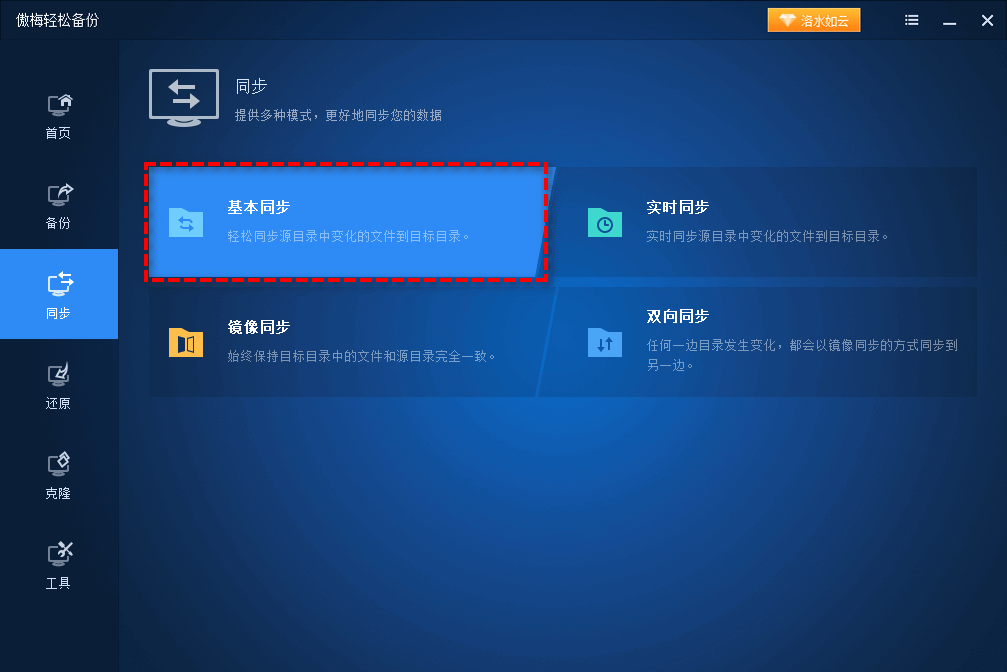
步骤2. 点击“添加目录”以选择您想要传输的文件夹或文件。

步骤3. 点击下方长条框右侧的倒三角小图标,在下拉菜单中选择“选择网络共享或NAS”。
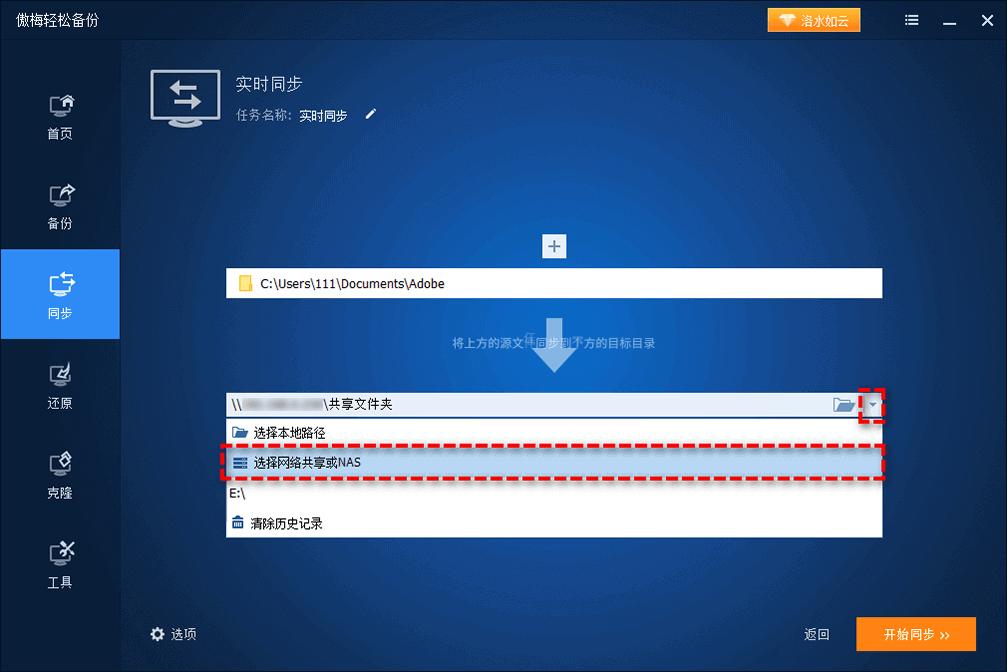
步骤4. 在弹出的添加共享或NAS设备窗口中输入对方电脑的IP地址然后单击右侧的蓝色小按钮。
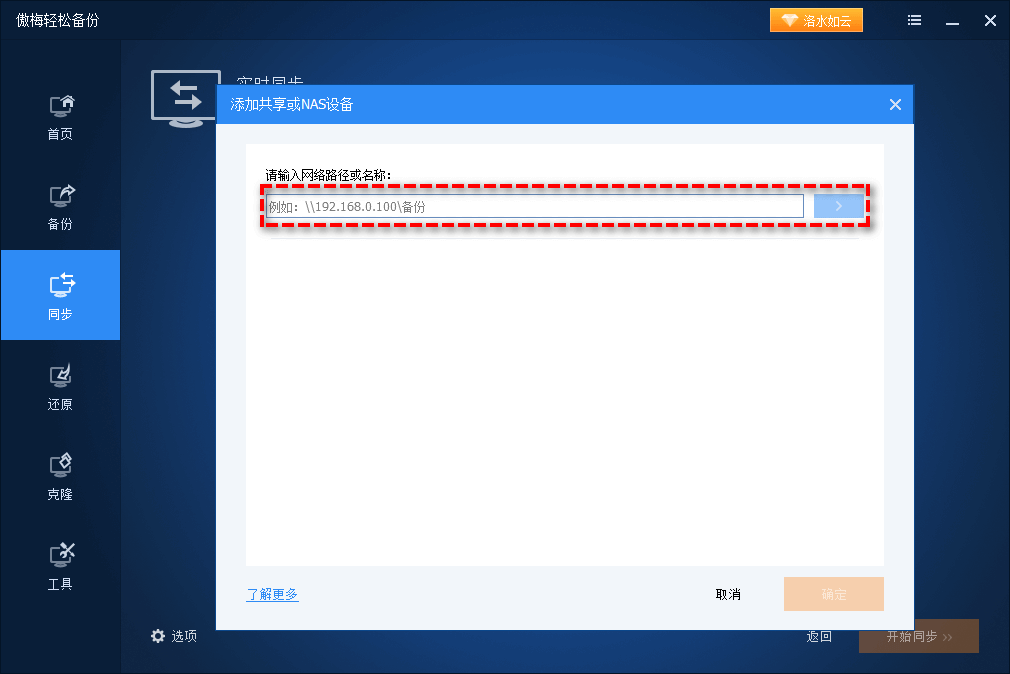
步骤5. 在网络位置中选择刚刚创建的共享文件夹,然后单击“确定”。
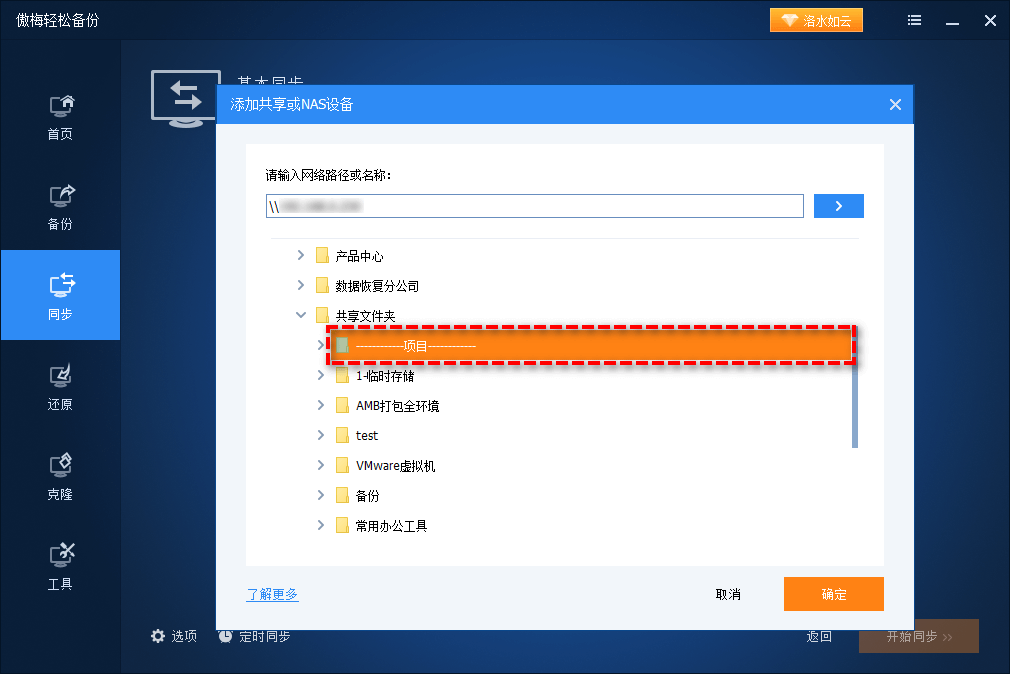
步骤6. 返回同步任务界面,确认无误后点击右下角的“开始同步”按钮即可将电脑文件迁移到另一台电脑上的共享文件夹中。
在同一局域下,电脑转移数据到另一台电脑可以参照上文中提供的方法,那么如果两台电脑没有在同一局域网下呢?又该如何传输呢?大家可以继续往下看,有2个不错的解决方案。
既然不在同一局域网下,那么我们为什么不考虑传统的手动复制粘贴方式呢?仅需准备一个移动硬盘或者U盘,将A电脑上的数据拷贝到移动硬盘或U盘上,然后再将其连接到B电脑,再拷贝到B电脑上,这样也可以达成一台电脑数据迁移到另一台电脑的目的。不过这种方式的局限性也显而易见,即传输速度受限于设备、文件的大小数量、以及两地之间的距离,毕竟要在彼此之前拿着移动硬盘跑来跑去。
上面这种通过移动硬盘迁移数据的方式虽然有效,但是如果恰巧手里没有移动硬盘或者U盘的话,该如何在不同局域网下的两台电脑之间传输文件呢?借助专业的远程控制软件——AnyViewer(远程看看)或许是个不错的解决方案。
在AnyViewer的帮助下,在A电脑与B电脑之间建立远程连接,即可通过文件传输功能将电脑文件迁移到另一台电脑,一起来看看是怎么操作的吧!
步骤1. 在两台电脑上都下载安装AnyViewer,并将其打开。
步骤2. 在其中一台电脑上,在发起控制区域输入另一台电脑上的设备ID,然后选择下方的“文件传输”选项,点击连接,选择发送控制请求。
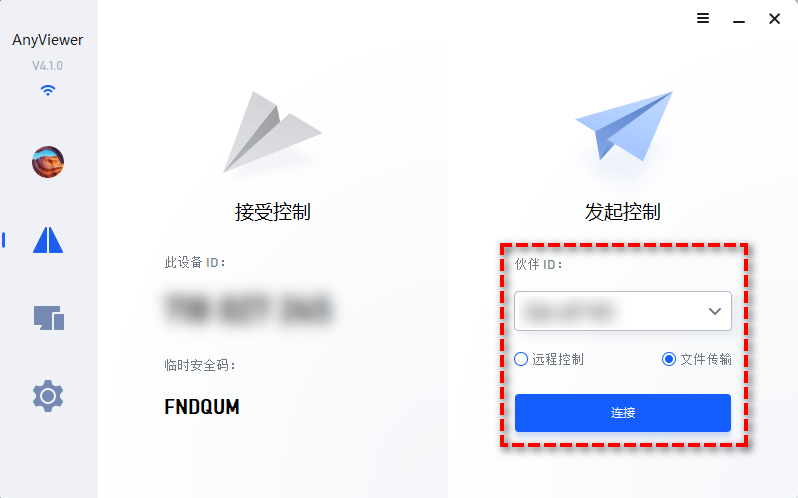
步骤3. 在另一台电脑上同意建立控制连接,然后即可根据自己的需求让此电脑转移数据到另一台电脑了。
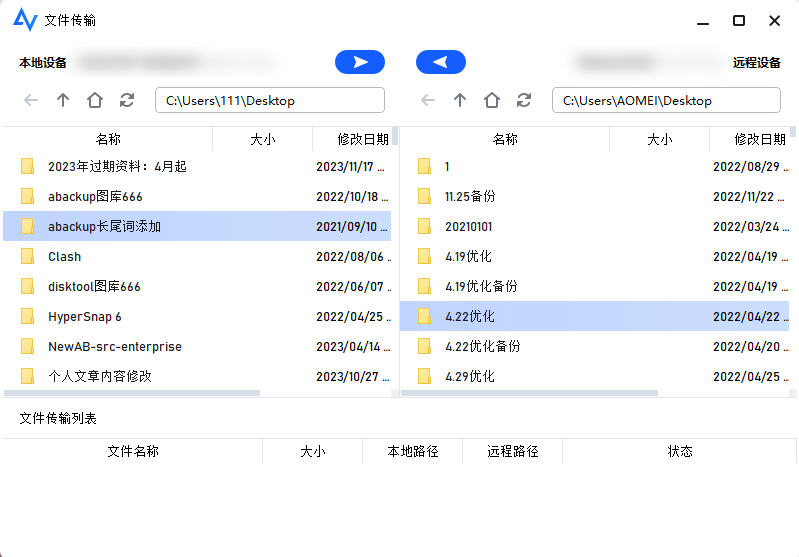
注意:如果您的另一台电脑旁边没有人,想要无人值守传输文件的话,可以选择通过安全码建立远程控制,或者也可以登录同一个账号,绑定两台设备,即可随时随地无人值守轻松远程控制。
好了朋友们,本文到这里就告一段落了![]()
在我们的日常工作生活中,可能会因为各种各样的原因在不同的电脑之间传输数据。为了帮助大家更加轻松地完成这项任务,我们在本文中针对是否处于同一局域网的实际情况,向大家分享了3个不错的数据迁移方法,都可以帮助大家轻松地将一台电脑数据迁移到另一台电脑,大家可以试一试哦。